然后点击下一步进入网络设置,这一步骤也至关重要,因为这一步骤的配置影响到系统完成之后能否上网,由于我们这里客户机的IP地址是自动获取的,所以我们选择第一项“自动地址设置”。
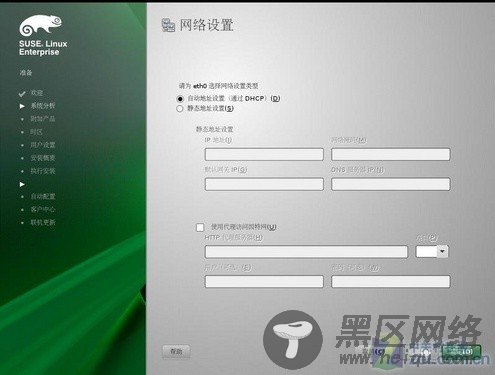
网络设置
接下来的就是Linux系统一贯的安装设计风格,选择时钟和时区。只需选择默认时区。
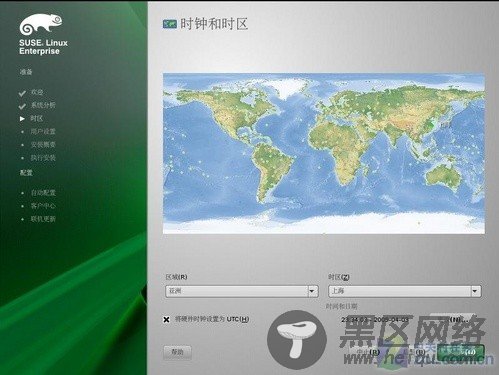
时钟和时区选择
网络设置方面,SUSE Linux系统提供了较多的环境,用户也可以利用带来服务来实现与互联网的连接,比较方便。
四、用户设置
此时我们已经进入Suse Linux系统“准备”阶段的第四步“用户设置”。系统会弹出创建新用户页面,在用户完整名称中输入:liufeng,密码处输入:**。点击进入下一步。
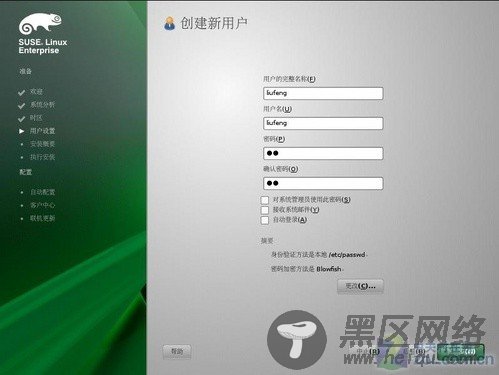
创建新用户截图
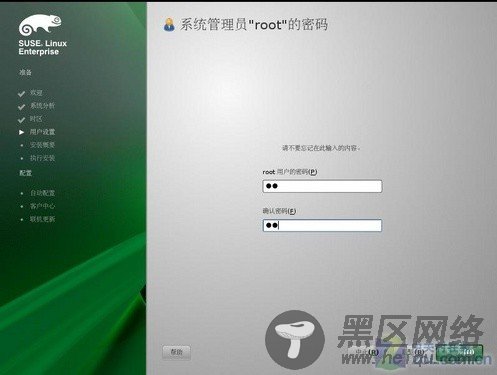
键入系统管理员(root)密码
这里值得一提的是在笔者键入两位密码之后点击下一步,系统会提示出“密码过短至少需要5位密码”对话框。由于这里我们只是试用,所以方便记忆只输入两位密码。这个其实根据用户需要以及管理员的兴趣而定。


